
Aina niin usein sinun on ehkä tallennettava useita asioita samanaikaisesti ääniprojekteihisi. Ilman oikeita laitteita tämä voi olla pelottava tehtävä, mutta oikeilla ohjelmistotemppuilla voit palata nopeasti radalle.
Yksiraita vs. Multitrack
Yhden raidan tallennus on pohjimmiltaan kaikkien tulojen tallentamista yhdeksi sekoitetuksi raidaksi. Tämä voi olla todella kätevä ripaus, ja toimii hyvin useimmissa kotiprojekteissa. Tärkeää on huomata, että sinun on säädettävä tasojasi ja kaikkea ennen äänitystä, muuten saatat uhrata jonkinlaista laatua.
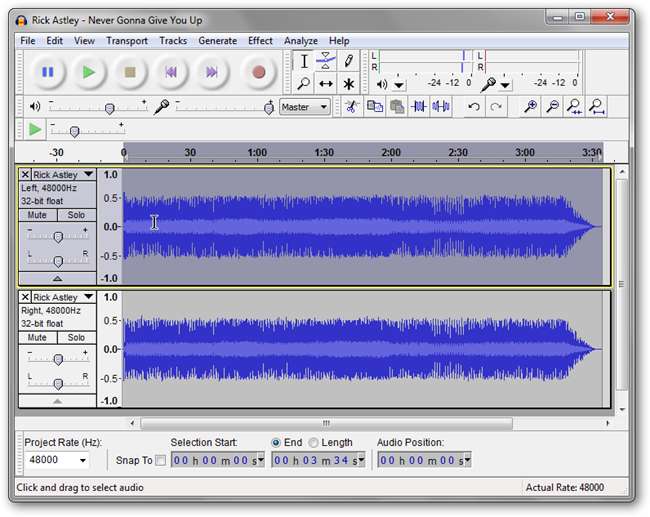
Moniraitatallennus vie kaikki syöttölaitteet ja tallentaa ne erilliselle raidalle. Tämä on enemmän pro-tason menetelmä ja on todella hyödyllinen, koska voit lisätä tehosteita ja ellei sinulla ole mukavaa äänisirupakettia (todennäköisesti oma äänikortti) tai ulkoista äänisekoitinta / esivahvistinta, tämä ei ole mahdollista . Tämä johtuu yleensä huonommista tai puutteellisista ohjaimista alemman tason ja integroiduissa äänipiirisarjoissa. Dedikoiduilla äänikorteilla on yleensä erinomainen ohjainjoukko, joten jos sinulla on jotain Sound Blaster X-Fiä, olet mukana. Ulkoiset mikserit ovat jotain aivan muuta, ja useimmat kunnolliset ääniohjelmat ovat yhteydessä niihin oikein yksin. Jos sinulla ei kuitenkaan ole jotain, joka tukee moniraitaista tallennusta, yksi raita on silti mahdollista ja voit saada sen toimimaan.
Vaatimukset
Viime kädessä kuinka hyvin voit tehdä tämän, riippuu muutamasta asiasta. Ensinnäkin sinulla on oltava äänikortti, jolla voi olla useita tuloja samanaikaisesti käytettävissä. Sinulla pitäisi olla myös pääsy stereo-miksaukseen tallennusominaisuuksissasi. Jos et, tarkista Stereomiksin käyttöönotto Windows 7: ssä (äänen tallentaminen) . Tarvitset tietysti useita äänilaitteita, joista voit tallentaa. Tämä voi olla jotain mitä toistat tietokoneellasi (jota stereosekoituksesi toistaa), ulkoinen mikrofoni tai jotain muuta mitä sinulla on. Jos yrität käyttää kahta mikrofonia, tämä toimii parhaiten, jos sinulla on USB: n kautta toimiva mikrofoni ja tavallinen mikrofoni. Kuten edellä todettiin, sitä parempi äänikortti, sitä paremmat ohjaimet, ja molemmat auttavat asioita toimimaan. Ja lopuksi, pidä joukko kuulokkeita kätevinä, jotta voit kuunnella koko prosessia äläkä välitä palautteesta.
Audacityn käyttäminen
Ennen Audacityn käynnistämistä meillä on nopea huolto. Mene alas tehtäväpalkkiin ja napsauta hiiren kakkospainikkeella äänikuvaketta.
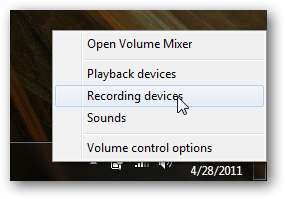
Siirry kohtaan Tallennuslaitteet nähdäksesi, mikä on kytketty ja mikä on käytettävissä.
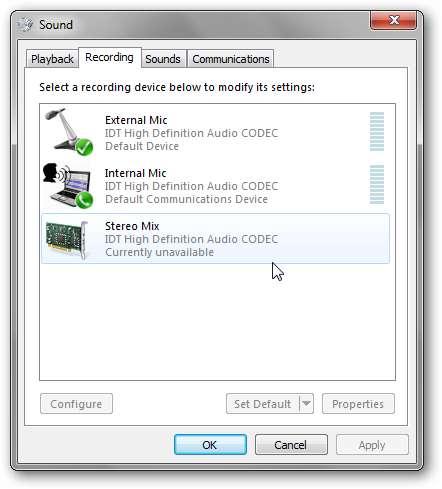
Valitse yksi syötteistäsi ja napsauta Ominaisuudet-painiketta ja valitse sitten Kuuntele-välilehti.
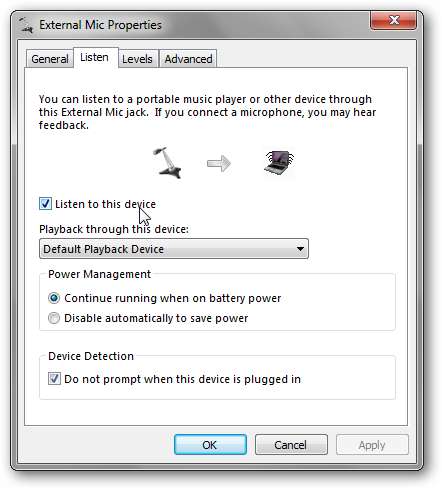
Varmista, että kuulokkeet on kytketty, ja napsauta sitten Kuuntele tätä laitetta -valintaruutua. Kuulokkeet estävät kaiken palautteen, jonka saat kaiuttimista ja mikrofonista yhdessä. Siirry seuraavaksi Tasot-välilehteen.
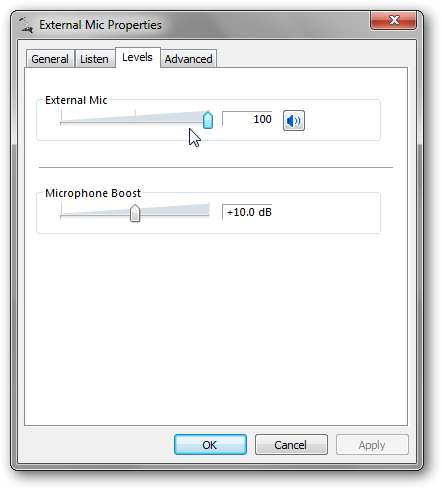
Tässä sinun on säädettävä syöttölaitteesi äänenvoimakkuutta, koska Audacity ei voi muuttaa niitä yksittäisille laitteille. Siirry seuraavaksi Lisäasetukset-välilehteen.

Säädä oletusmuotoa. Useimmissa asioissa 16-bittisen 44,1 kHz: n pitäisi olla hieno, ja jos haluat pudota yksiväriseksi, sinun on tehtävä se täällä. Näiden asetusten on vastattava Audacityn oletuksia myöhemmin.
Kun olet asettanut, paina OK ja tee sama muulle äänitulolle. Lopuksi, jos Stereo Mix ei ole käytettävissä, sinun tarvitsee vain asettaa se oletuslaitteeksi ja sinun pitäisi olla kunnossa mennä!
Käynnistä nyt Audacity ja siirry kohtaan Muokkaa> Asetukset> Laitteet.
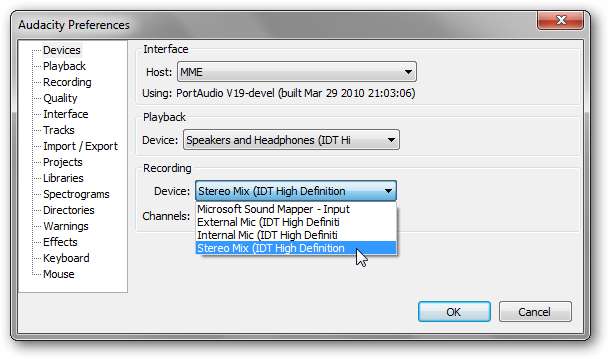
Valitse Recoding-kohdassa laitteeksi Stereo Mix. Jos päätit siirtyä mustavalkoiseksi, voit säätää myös kanavat alas 1: een. Napsauta lopuksi vasemmasta ruudusta Laatu.
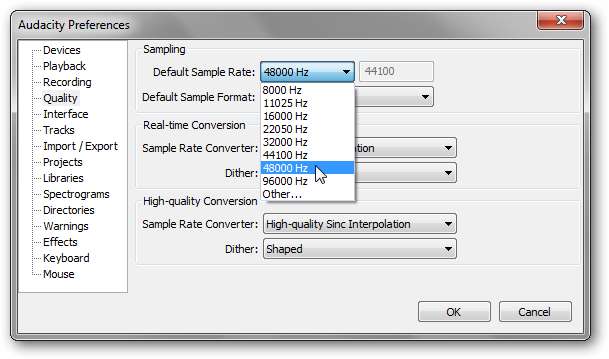
Oletusnäytetaajuuden on vastattava tai ylitettävä Windowsin ääniominaisuuksien asetukset.
Napsauta OK ja tallenna sitten!
Tämän prosessin avulla kaikki laitteet, jotka haluat tallentaa, toistetaan olennaisesti Stereo Mix -kanavallasi, joka sitten tallennetaan yhdeksi raidaksi. Jos saat virheilmoituksen siitä, että varmuuskopiointilaitteesi on määritetty oikein, varmista, että stereosekoitusta ei ole luettelossa "ei käytettävissä" yllä olevien Windowsin tallennuslaitteiden alla ja että näytteenottotiheytesi vastaavat.
Multitrack Studion käyttäminen
Jos sinulla ei ole stereosekoitusta käytettävissä, mutta käyttöjärjestelmäsi tunnistaa useita tuloja, haluat ehkä antaa Multitrack Studio yritys. Saatavilla on ilmainen esittely, joka rajoittaa sinut kolmeen samanaikaiseen kappaleeseen, mutta se toimii todella hyvin. Jos käytät Linuxia, Audacityn tulisi toimia paremmin luonnollisesti useiden tulojen kanssa, kunhan käytät ALSA: ta. Voit myös antaa Jokosher kokeilla samoin Muusa . Jos Audacity ei leikkaa sitä OS X -laitteellasi, paras vaihtoehto on todennäköisesti GarageBand.
Lataa Multitrack Studio -esittely , asenna se ja käynnistä se. Napsauta Lisää raita -painiketta ja valitse Ääniraita ...
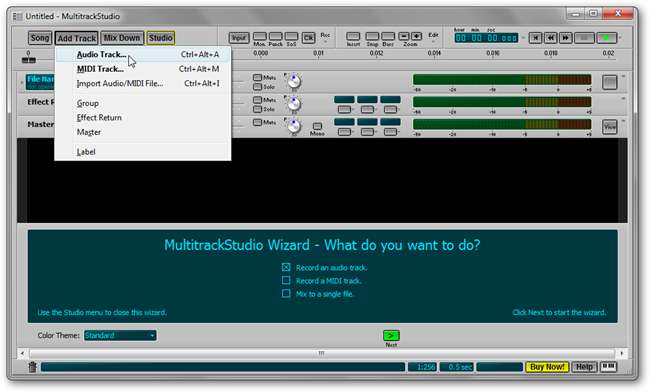
Näet ominaisuusruudun ponnahdusikkunassa.
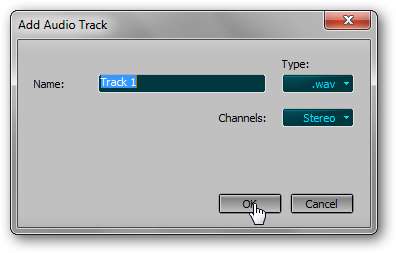
Anna raidalle nimi ja vaihda tarvittaessa asetukseksi Stereo ja MP3. Toista prosessi niin, että pääikkunassa on kaksi raitaa. Napsauta sitten Studio> Laitteet ...

Täällä sinun on valittava oikea ohjainsarja.
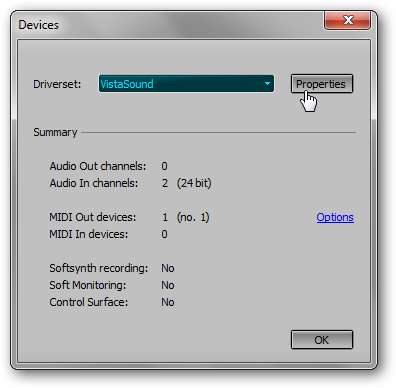
Pidä kiinni oletusarvoisesta VistaSoundista ja napsauta Ominaisuudet.
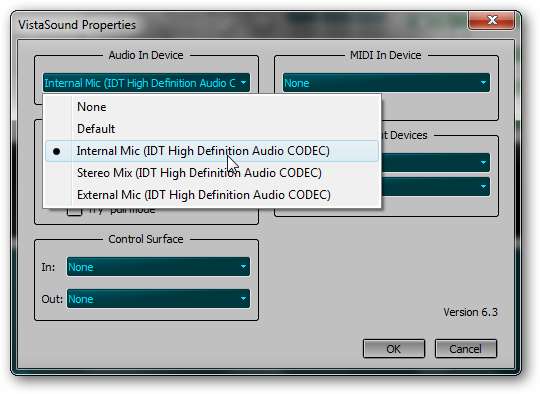
Täällä sinun pitäisi pystyä valitsemaan oikeat äänitulolaitteet. Tietyssä asetuksessani se salli minun valita vain yksi kerrallaan, mutta jos käytät myös USB-laitetta, sinun pitäisi pystyä valitsemaan kaksi.
Kun olet valmis, palaa päänäyttöön napsauttamalla OK kahdesti. Nauhoittamiseksi sinun on käännettävä jokaisen raidan tallennuspainike päälle.
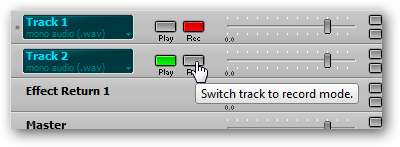
Kun he ovat molemmat punaisia, olet hyvä mennä. Näet nyt kunkin raidan tasot liikkuessasi äänen mukaan. Napsauta oikeassa yläkulmassa olevaa punaista Toista-painiketta tallentaaksesi.
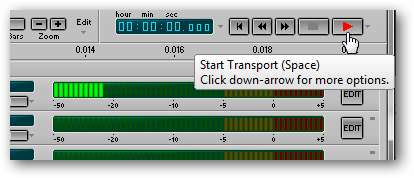
Voit muokata aaltomuotoa ja tehdä tarvittavia muokkauksia napsauttamalla EDIT-painiketta jokaisen raidaruudun oikealla puolella, kun olet valmis. Voit myös viedä äänitiedostot Audacityyn ja muokata niitä siellä.
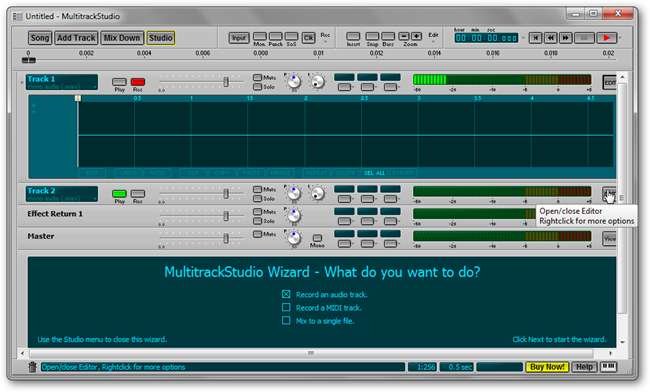
Kaikilla ei ole hienoja äänilaitteita, mutta jonkin verran onnea ja kokoonpanojesi mukauttamista pystyt tallentamaan paremmin olemassa olevasta laitteistosta. Tämä on myös loistava tapa tallentaa halvalla, jos haluat suorita oma podcast ilman, että sinun tarvitsee kuluttaa paljon rahaa erilliseen mikseriin / esivahvistimeen.
Tiedätkö paremman tavan tallentaa monista lähteistä? Käytätkö mukavampaa moniraitatallennusohjelmistoa? Jaa taitotietosi kommenteissa!







